Як виконувати порти на сервері Ubuntu

- 2542
- 372
- Bradley Turner PhD
Термін "порти портів" активно використовується у їхніх професіоналів термінології, а для початківців такий жаргон часто залишається незрозумілим. Це технологія, яка дозволяє працювати з комп'ютером у локальній мережі з Інтернету. У той же час у локальній мережі може бути маршрутизатор, який використовує трансформацію мережевих адрес. Таким чином, трафік перенаправляється від певних портів на зовнішню адресу на певну адресу ПК у внутрішній мережі. З Ubuntu перенесення портів зовсім не пощастило в виконанні.

Відбір проб порту може знадобитися при організації мережі Peering.
Підхід портів порту часто використовується, коли необхідно організувати сервер з доступом з будь -якої точки світу на локальному комп’ютері, створити мережу Peering або використовувати таке з'єднання для ігор з великою кількістю реальних гравців. Ми розглянемо кілька основних способів реалізації такої функції.
За допомогою маршрутизатора
Деякі маршрутизатори мають можливість швидко увімкнути підтримку. Припустимо, на пристроях D-Link його називають "віртуальним сервером". Як правило, таке налаштування виконується через веб-шкіль.
- Відкрийте браузер. У адресному рядку набір 192.168.0.1.
- Введіть ім'я користувача та пароль.
- Якщо ваш маршрутизатор має майстер налаштувань, запустіть його та виберіть завдання "Налаштування віртуального сервера". Або спробуйте знайти таку функцію в розділах налаштувань "Інтер -GRID -екран (брандмауер, брандмауер).
- У з'явленні Windows встановіть усі необхідні параметри сервера. Як правило, це:
- Інтерфейс. Тут потрібно вибрати з'єднання для зв'язку між комп’ютерами.
- Внутрішній IP. Це адреса сервера в локальній мережі.
- Зовнішній (віддалений) IP. Адреса сервера, з якої буде доступний доступ.
- Назва встановлення. Набір параметрів.
- Збережіть введені налаштування.
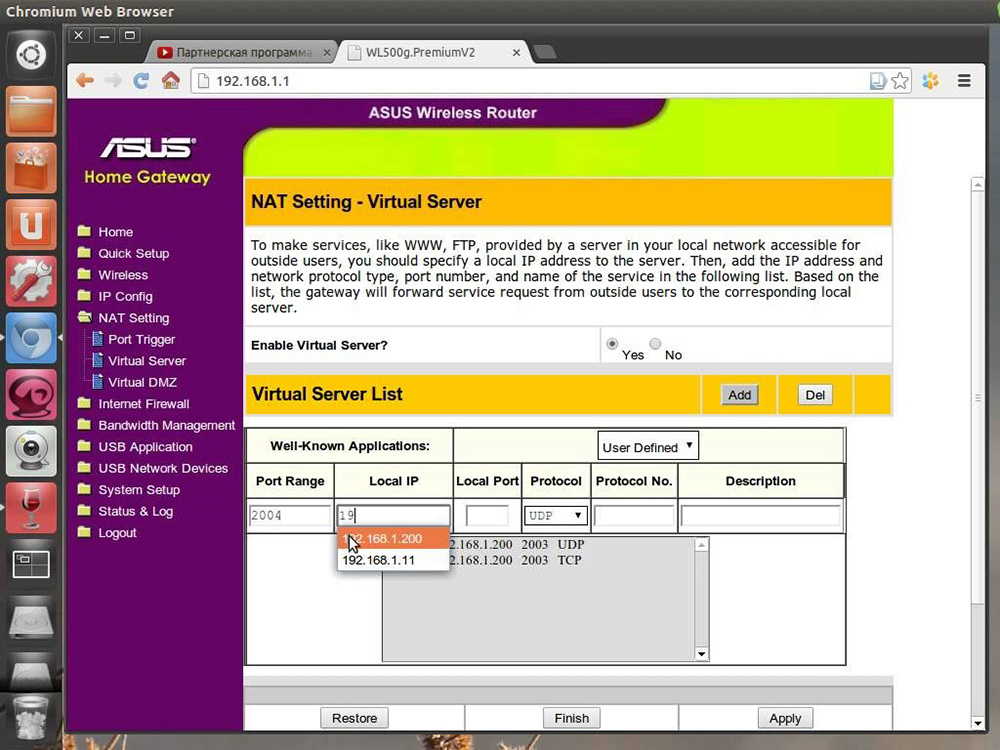
Цей підхід дозволяє створити перенаправлення за допомогою маршрутизатора. Це стосується будь -якої операційної системи, включаючи сервер Ubunt.
Використання Хамачі
Цей метод зосереджений точно на Ubuntu, де порти портів будуть виконані за допомогою Hamachi. Хамачі дозволяє побудувати VPN. Іншими словами, це програма для роботи з віртуальними приватними мережами.
Припустимо, що в різних мережах існує група ПК, віддалений один від одного, а з'єднання в мережі виконується через VPN Hamachi. Сама програма повинна бути встановлена на сервері. Після цього ви можете налаштувати хірургію порту. Ідея полягає в тому, що ПК з інших локальних мереж звернеться лише до сервера. Він, у свою чергу, перенаправить їх на потрібний ПК всередині мережі, на якій буде розташований необхідний порт. Для виконання інструкцій вам знадобиться комп'ютер із встановленим сервером Ubuntu.
Установка Хамачі. Для початку завантажте пакет з офіційного сайту:
Wget https: // secret.Logmein.Com/labs/logmein-hamachi_2.1.0.119-1_AMD64.Дебет
Встановіть потрібний пакет:
Sudo apt-get встановити LSB
Тепер зробіть збірку пакету, який був завантажений:
Dpkg -i logmein -hamachi_2.1.0.119-1_AMD64.Дебет
Ви можете запустити відповідну послугу, а також саму програму:
Початковий журнал послуги
Hamachi Login
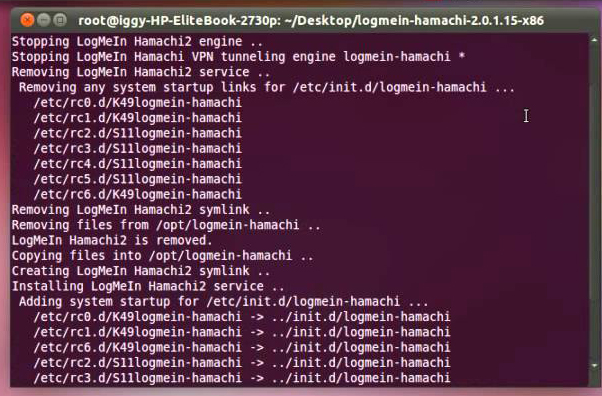
Призначте свій персональний комп'ютер ім’я в Хамачі. Після цього підключіться до потрібної мережі:
Hamachi set nick $ name.
Hamachi приєднатися $ name_network
Введіть усі необхідні дані для доступу до мережі.
Тепер розгляньте, як кинути порт на основі створеного з'єднання. Ми будемо використовувати утиліту Rinetd. Спочатку вам потрібно завантажити саму утиліту:
Sudo apt-get install rinetd
Тепер файли конфігурації повинні внести зміни:
Nano /etc /rinetd.Конфігурація
Сам файл, відкрийте за допомогою нано -редактора. В кінці документа потрібно додати рядок:
(IP -інтерфейс сервера) (прослуховував порт) (адреса зовнішнього ПК) (порт зовнішнього ПК)
Вам потрібно вставити значення без дужок, з пробілами. Для кожного з'єднання додайте власну лінію в порядку. Тепер вам потрібно перезапустити послугу:
Сервіс Rinetd перезапуск
Тепер вам потрібно вимкнути екран Inter -Grid:
Sudo ufw відключити
От і все. В кінці процесу потрібно перезапустити сервер, після чого ви можете перевірити з'єднання. Кинутий трафік можна контролювати за допомогою додаткових комунальних послуг.
Використання кальмарів
Squid - це проксі -сервер для Ubuntu. Ми вже розглянули, як кинути порт на сервер Ubuntu, кальмари також є хорошим інструментом для цього. Це допоможе, коли потрібен максимальний контроль мережевого трафіку. Кальмами можна встановити за командою:
Sudo apt-get встановити кальмари3
Налаштування програми виконується шляхом редагування директив, розташованих у файлі:
/etc/кальмари/кальмари.Конфігурація
Ви можете дізнатися про інші функції кальмарів на офіційному веб -сайті.
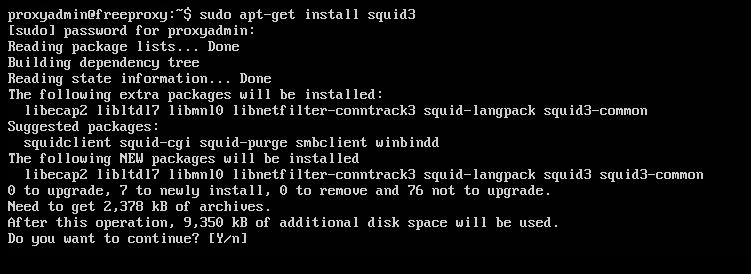
Висновок
Порт -проміжок не був таким складним, чи це неправда? Сервер Ubuntu має ще багато можливостей для управління сервером. Якщо у вас є питання щодо інших програм Ubunta, і ви не знаєте, кого запитати - запитати їх у коментарях до цієї статті!

